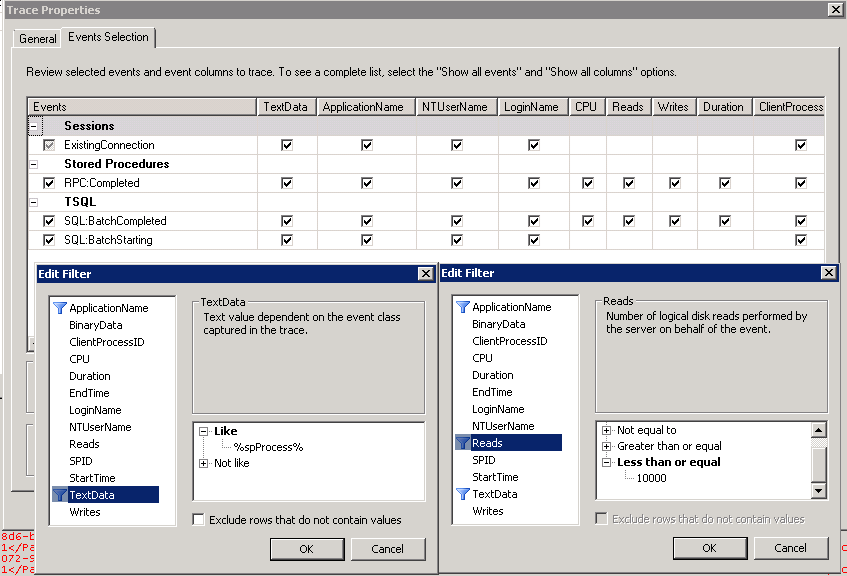Habilitar o log detalhado e configurar o SQL Server Profiler para solução de problemas
Aplica-se a: Configuration Manager
No Configuration Manager, os componentes do cliente e do servidor do site registram informações do processo em arquivos de log individuais. Você pode usar as informações nesses arquivos de log para ajudá-lo a solucionar problemas que possam ocorrer.
Habilitar o log detalhado e de depuração no cliente e no ponto de gerenciamento
O log detalhado pode ser habilitado criando o seguinte valor do Registro como REG_DWORD com o valor 0x0:
HKEY_LOCAL_MACHINE\Software\Microsoft\CCM\Logging\@GLOBAL\LogLevelO log de depuração pode ser habilitado criando o seguinte valor do Registro como REG_SZ com um valor de True:
HKEY_LOCAL_MACHINE\Software\Microsoft\CCM\Logging\DebugLogging\EnabledO tamanho do log do CCM pode ser aumentado para 5 MB definindo o seguinte valor do Registro como REG_DWORD com um valor de 5242880 (decimal):
HKEY_LOCAL_MACHINE\Software\Microsoft\CCM\Logging\@GLOBAL\LogMaxSizeVocê pode editar o valor REG_DWORD para o seguinte valor do Registro para aumentar o número de arquivos de log de histórico a serem retidos:
HKEY_LOCAL_MACHINE\Software\Microsoft\CCM\Logging\@GLOBAL\LogMaxHistory
Observação
Reinicie o serviço SMS Agent Host para habilitar as alterações. No ponto de gerenciamento, talvez seja necessário reiniciar os serviços relacionados ao IIS para que o log detalhado entre em vigor para alguns logs.
Habilitar o log detalhado para o componente do sistema de estado no servidor do site
Para habilitar o log detalhado para o State System (StateSys), defina o valor REG_DWORD para o seguinte valor do Registro como 1:
HKEY_LOCAL_MACHINE\SOFTWARE\Microsoft\SMS\Components\SMS_STATE_SYSTEM\Verbose logging
Observação
Essa alteração de chave do Registro não requer uma reinicialização do SMS_Executive serviço ou do SMS_STATE_SYSTEM thread.
Habilitar o log detalhado para o WSUS Synchronization Manager (WSYNCMGR)
Para habilitar o log detalhado para WsyncMgr.log, crie ou modifique o seguinte valor do Registro no servidor do site e defina o valor REG_DWORD como 0:
HKEY_LOCAL_MACHINE\SOFTWARE\Microsoft\SMS\Tracing\SMS_WSUS_SYNC_MANAGER\LogLevel
Habilitar o rastreamento SQL para logs do Configuration Manager
Para habilitar o rastreamento SQL, defina o valor REG_DWORD para o seguinte valor do Registro como 1:
HKEY_LOCAL_MACHINE\SOFTWARE\Microsoft\SMS\Tracing\SqlEnabled
Observação
Essa alteração do Registro não requer uma reinicialização do SMS_Executive serviço. Esse valor do Registro adiciona o log de rastreamento SQL para todos os logs do servidor do site. Isso só deve ser feito temporariamente durante a solução de problemas e deve ser desativado após obter os logs relevantes.
Habilitar o log detalhado para o Windows Update Agent
Para habilitar o log detalhado, crie a seguinte subchave do Registro com dois valores:
HKEY_LOCAL_MACHINE\SOFTWARE\Microsoft\Windows\CurrentVersion\WindowsUpdate\Trace
| Nome do valor | Tipo de valor | Dados do valor |
|---|---|---|
| Sinalizadores | REG_DWORD | 00000007 |
| Nível | REG_DWORD | 00000004 |
Essa subchave ativa um rastreamento estendido para o arquivo %systemroot%\Windowsupdate.log também ativa um rastreamento estendido para todos os depuradores anexados.
Observação
O log detalhado estendido pode ser habilitado definindo o valor de Flags como 17 em vez de 7. No entanto, aumentará significativamente o tamanho do WindowsUpdate.log.
Configurar o SQL Server Profiler para solucionar problemas de solicitação de localização do WSUS
Em algumas circunstâncias, talvez seja necessário usar o SQL Server Profiler para localizar a chamada para o MP_GetWSUSServerLocation procedimento armazenado e ver quais parâmetros são passados.
Para fazer isso, configure o SQL Server Profiler conforme mostrado na captura de tela a seguir:
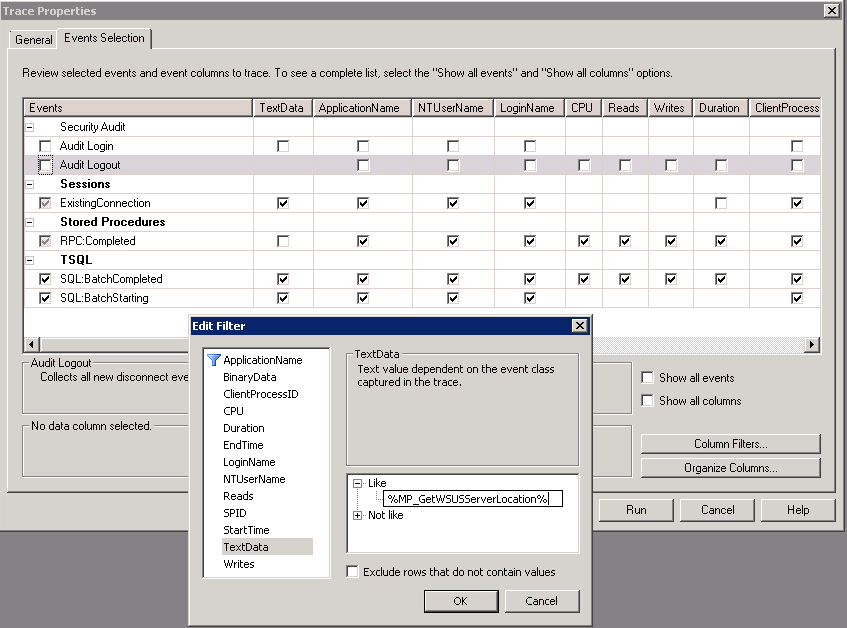
Configurar o SQL Server Profiler para exibir o processamento de mensagens de estado
Para fazer isso, configure o SQL Server Profiler conforme mostrado na captura de tela a seguir: